・外出先に持ち歩く荷物を軽くしたい
皆さんがノートパソコンを購入した時に必ず付属してくるACアダプター。サイズが大きいだけで持ち歩くにも荷物になるし、机のスペースも取る厄介な存在だと感じている人は多いのではないでしょうか?
筆者も新しいPCを購入してから1年半経ちますが、パソコン以外では使用できず、他の機器も充電できないサイズが大きいACアダプターにはっきり言って迷惑しています。
ですが、最近のパソコンの多くに搭載されている「USB Type-C端子」。これを活用することでこの問題を解決することが可能なのです。
そんな訳で今回は、USB Type-C端子からパソコンを充電する方法と必要な商品の選び方を解説します。
「パソコン付属のACアダプターを持ち歩くのがダルい」「パソコン周りの持ち歩く荷物を軽くしたい」という方は是非最後までお読みください。
結論
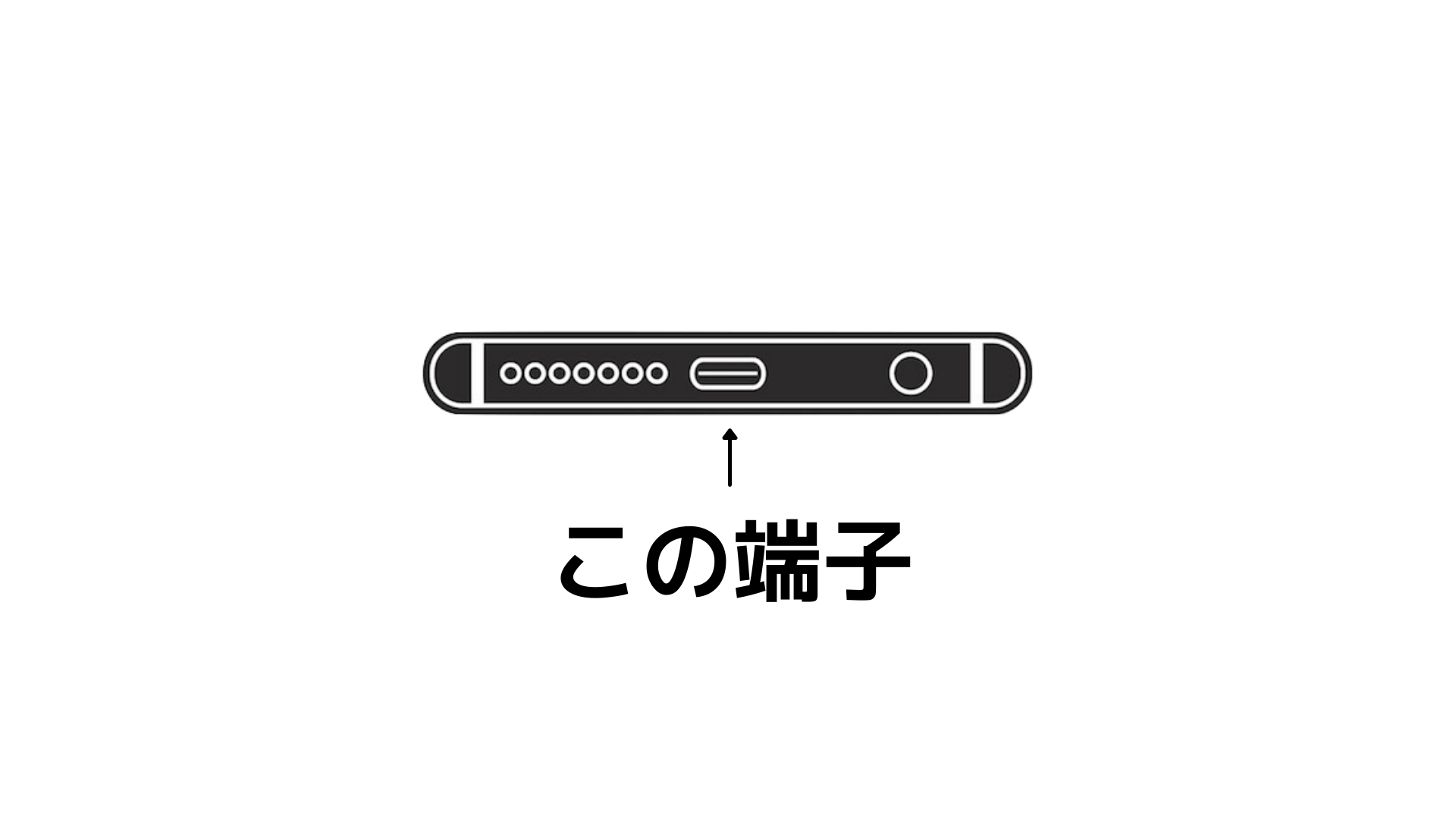
結論、USB Type-C端子からパソコンを充電するためには、パソコン、ACアダプター・ケーブルにおいて(最低限)以下の条件を満たしている必要があります。
- USB PDまたはUSB PD EPRに対応している
- パソコン付属の充電器と同等・またはそれ以上の出力に対応している(充電器のみ)
パソコンをUSB Type-C端子から充電する場合には、パソコン本体、ACアダプター、ケーブル共に「USB PD」または「USB PD EPR」という規格に対応している必要があります。
USB PD(Power Delivery)とは、USB Type-C端子に対応した充電規格の一つであり、様々な機器で採用されている規格です。
規格上、最大100W(USB PD EPRは最大240W)まで電源を供給することができ、パソコンの他にも、スマートフォンの高速充電などを行う際に使用されています。
対応の有無については、読者の皆さんのパソコンの仕様書や説明書を読んでほしいのですが、近年のUSB Type-C端子を搭載している大半の機種ならば対応している規格です。

規格についての詳細が気になる方は各自で調べてほしいのですが、ここで重要なのは「ACアダプターとケーブル、及びパソコン本体がUSB PDに対応していること」と「ACアダプターとパソコンのPDO(Power Data Object)内で一致している組み合わせがあること」です。
PDOとは(ざっくり説明すると)電圧(V)と電流(A)の組み合わせのことであり、USB PDは充電する機器とACアダプターでPDOを突き合わせ、対応している中から最適な組み合わせを選んで充電します。
そのため、パソコンとACアダプター内で対応しているPDOが存在しない場合、充電することができません。

一部機種においては、「USB Type-C端子でUSB PDに対応していないけど充電できる」という機種も存在しますが、ここで説明するとややこしくなるので今回は省略します。
その他にも、USB Type-C端子でパソコンを充電するためには様々な条件にあてはまっている必要があるので、以降の項目で解説していきます。
ACアダプター・ケーブルの選び方
ここからはACアダプターとケーブルの選び方を解説します。
ACアダプター
まず、ACアダプターを購入する前に、パソコン付属のACアダプターの出力を確認しましょう。
ACアダプター本体に書いてあるのでそこを見れば確認することが出来ます。
そして、出力数がPCのACアダプターと同様またはそれ以上のACアダプターを選ぶようにしましょう。

実際、パソコン付属のACアダプターより出力の低いものでも充電出来る機種は多いですが、充電速度が遅かったりパソコンを使用しながら充電すると、供給が追いつかずに充電できないことになるので注意が必要です。
また、パソコンが対応しているPDO(Power Data Object)も確認するようにしましょう。
パソコンが対応しているPDO次第では、付属のACアダプターよりも少ない電力で充電することも可能です。
ただし、PDOはパソコンメーカー側からデータが公開されていない場合が多いので、メーカーがUSB PD対応ACアダプターを販売している場合はその製品を確認しましょう。
複数の端子が搭載されているACアダプターの場合、単体接続時の最大出力と複数接続時の最大出力が異なる(規格的には違反らしい)こともあるので、その点もよく確認するようにしましょう。
また、近年販売されているACアダプターの中には USB PD PPSという規格に対応している製品が存在します。
USB PD PPS(Programmable Power Supply)とは電圧・電流を状況に応じてステップごとに変動させ、最適な電力になるようコントロールするもので、USB PD 3.0のオプションとして用意されている規格です。
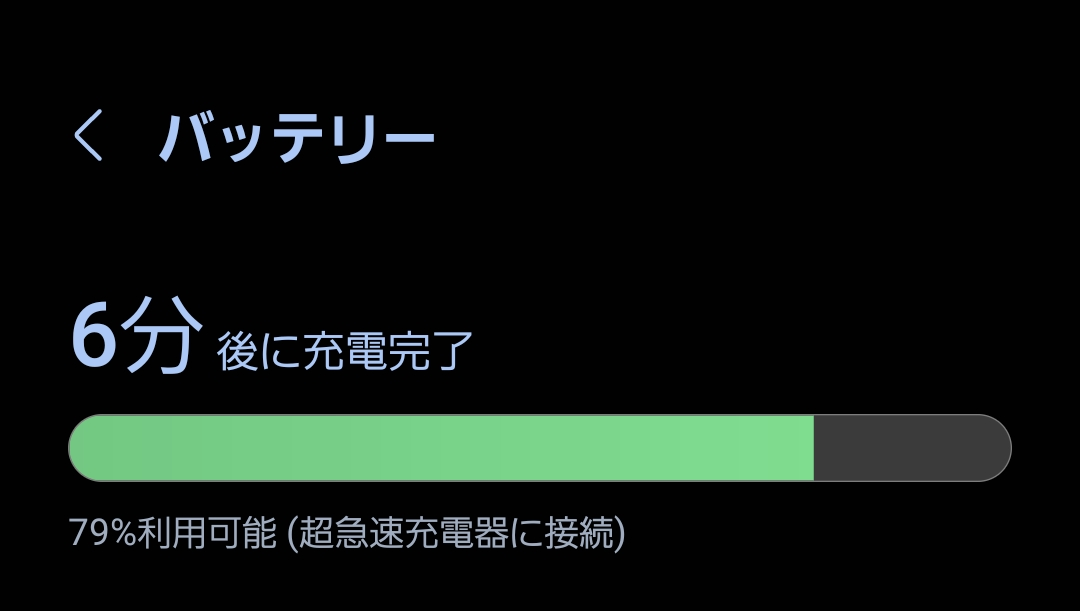
対応していることで、充電をより高速に無駄なく行えるといったメリットがあります。
しかし、以下の引用にあるように、PPS対応充電器で以下の条件を満たした場合、パソコンの充電が行えない場合があるので注意が必要です。
ACアダプターの条件は以下の通りです。
- USB PD PPSに対応している
- 複数のPPS APDOに対応している
- 1番低いPPS APDOが3.3-11.0V
ノートPCの条件は以下の通りです。
• Texas InstrumentsのUSB PDコントローラー「TPS65982」または「TPS65988」を採用している
HanpenBlog ThinkPadなどのノートPCが一部のUSB PD ACアダプターで充電できない話(2023年9月29日 閲覧)
詳細は引用先の記事を参照してほしいのですが、パソコン側のUSB PDコントローラーについては、メーカー問わずThuderbolt 3対応ノートパソコンに広く搭載されているので、該当のパソコンを持っている方は予めPCメーカーのサポートなどに相談すると良いでしょう。

この後、オススメの商品をご紹介しますが、PPS対応(特にPPS APDO部分)の条件を満たすACアダプターには注意書きを入れておきますので、参考にしていただけると幸いです。
ACアダプターの形状については、大学や会社など日常的に使用する場所のコンセントプラグの位置に合ったものを選ぶと良いでしょう。

ケーブル

ケーブルもACアダプター同様に出力が同等、それ以上のもの、普段の使用場所に合った形状のものを選びましょう。
また、USB PD対応ケーブルには3Aと5Aの2種類が存在し、3Aのケーブルの場合は60W(20(V)×3(A))以上の電力を流すことができません。
もし、61W以上の出力を求める場合は、ケーブルの中でも5A対応のものを選ぶ必要があるため、その点も注意が必要になります。
その他データ転送や映像出力を行いたい場合は、それらに対応しているケーブルを購入すると良いでしょう。
筆者オススメの商品
以上を踏まえて、筆者オススメの商品は以下の通りです。もし、対応していれば購入する際の参考にしてください。
小型・軽量なものを求めている場合にオススメのACアダプターです。
少し奥まった場所にコンセントがある場合にオススメの商品です。
小型・軽量かつ大容量のものを求めている場合にオススメの商品です。
以下の製品は、最新型のMacbook ProやLet’s Noteといった大容量のACアダプターを使用する場合にオススメな商品です。
サイズは45W、65Wに比べて大きくなりますが、それでも後述するメリットを享受できるのでオススメです。
USB Type-Cにするメリット
筆者はスマートフォンの充電用にAUKEYの45W出力に対応したACアダプター、NIMASOのケーブルを所有しているためこれらを使用して感じたメリットを解説します。
メリット
USB Type-Cにすることによるメリットは大きく分けて4つあります。
荷物が軽くなる
USB PDに対応しているACアダプターはPC付属のものよりも小型かつ軽量な機種が多いです。
そのため、こういった商品を購入すれば鞄のサイズを小さくすることも可能ですし、荷物の重量を軽くすることが出来ます。

ACアダプターの位置を固定化することが出来る
外出する度にACアダプターのプラグを抜いて持ち運ぶ必要がなくなるのもメリットの一つです。
これまでのパソコン用ACアダプターの場合、予備を用意していなければ「大学や外出をする度に、自宅のコンセントからACアダプターを引き抜いて持ち歩く。」といったことがありました。
ですが、USB Type-Cを導入することによって、自宅ではPC付属のACアダプター、外出先ではUSB Type-CのACアダプターというように出来るため、やり方次第では外出前のひと手間を減らすことが可能です。
他の機器の充電にも対応できる
万が一、スマートフォンのバッテリーがピンチになったときでもケーブルを変更するだけで充電することが可能です。
これは、購入する充電器によって異なるのですが、USB Type-Cケーブルを別に用意するタイプのACアダプターの場合、ケーブルを変えることでスマートフォンの充電に使用することも可能です。
特に、パソコン同様のスマートフォンの端子がUSB Type-Cなら同じケーブルを共有出来るのでかなり便利です。
条件次第では充電速度が向上する
パソコンが対応しているPDOが大きい場合、付属のACアダプターを使用する時よりも高速に充電することが可能です。
例えば、VAIO SX14(2021年発売モデル)の場合、PDOは最大100Wまで対応しているため、付属ACアダプター(65W)より大きいものを使用することで、より高速に充電することが出来ます。
ただし、前述の通りパソコンがどのPDOに対応しているのかを確認することは難しいので、「荷物を軽くしたい」ということが目的の場合は付属のものや、メーカーが販売しているACアダプターを基準に選びましょう。
まとめ
今回はUSB Type-C端子からPCを充電する方法というテーマで解説しました。
この記事を簡単にまとめると…
2. ACアダプター、ケーブルを購入する際はPC付属のACアダプターの出力と同等またはそれ以上のものを選ぼう
3. 確認できる場合、パソコン側が対応しているPDO(電圧と電流の組み合わせ)とメーカー側が提供しているPD対応ACアダプターを確認しよう
4. USB PD対応ACアダプターにすることで、荷物の軽量化等のメリットがある
といった4つのことがあります。
この記事がきっかけでUSB Type-C端子でPCを充電する方法を知っていただけたら幸いです。









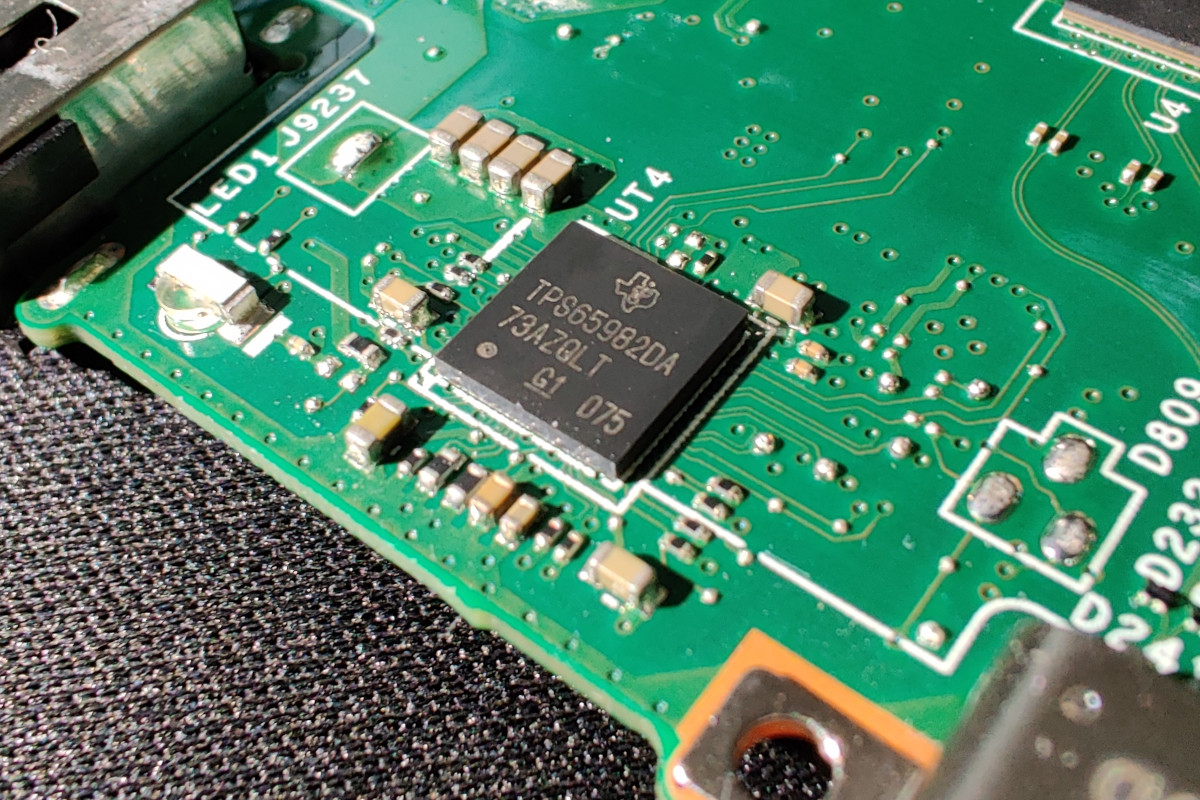


コメント